本地部署deepseek
无论是mac还是windows系统本地部署deepseek或者其他模型的命令和步骤是一样的。
可以看: 本地部署deepsek
无论是ollama还是部署LLM时候都默认是系统磁盘,对于Windows系统,我们一般不把应用放到系统盘(C:)而是放到其他盘,所以需要更改安装目录,该篇文章主要是用于解决windows系统部署系统中的安装目录更改的问题。
更改ollama目录
正常安装ollama
点击ollama下载ollama后然后直接install,这是安装的ollama默认安装到C盘(我的是:C:\Users\XX\AppData\Local\Programs\Ollama),具体的目录位置在你安装的时候会显示出来。
转移ollama文件位置
1. 打开资源管理器,搜索ollama,结束正在运行的两个ollama程序。(因为不关闭的话文件是不可以转移的,而且安装完成ollama后默认打开ollama和ollama.exe程序。)
2. 将Ollama文件剪切转移到你新建的文件夹newfile中
3. 然后在newfile中新建一个文件夹models用于安装模型文件
4.在文件夹C:\Users\XX中找到.ollama文件夹,剪切复制转移到你的newfile中
部署deepseek
在文件夹newfile中打开终端,运行.\ollama –version 测试ollama是否正常。(返回输出版本号就没问题)
然后运行部署命令:
.\ollama run deepseek-r1:14b
如此模型就会部署到.ollama\models中,如果想部署到你的newfile\models中需要添加用户环境变量:
OLLAMA_MODELS
变量值就填写你的目录路径:newfile\models
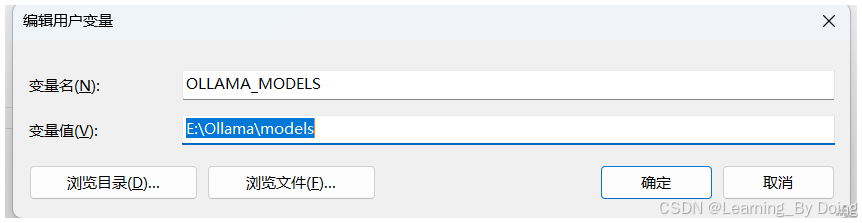
success

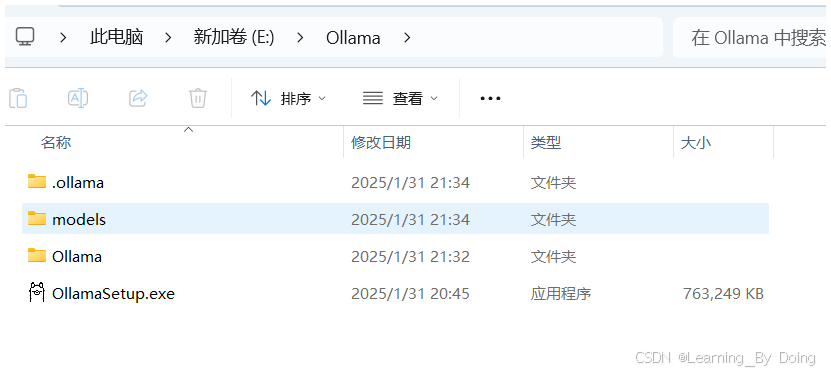
原文链接:https://blog.csdn.net/weixin_62858623/article/details/145408278?ops_request_misc=%257B%2522request%255Fid%2522%253A%2522a99aec828edd4f6c385ed719a8121eca%2522%252C%2522scm%2522%253A%252220140713.130102334.pc%255Fblog.%2522%257D&request_id=a99aec828edd4f6c385ed719a8121eca&biz_id=0&utm_medium=distribute.pc_search_result.none-task-blog-2~blog~first_rank_ecpm_v1~times_rank-30-145408278-null-null.nonecase&utm_term=deepseek%E5%91%BD%E4%BB%A4
































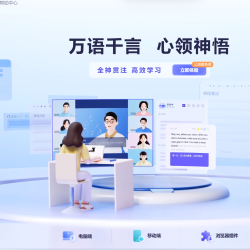







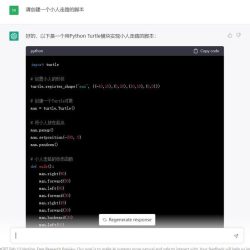
















评论 ( 0 )